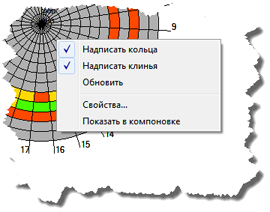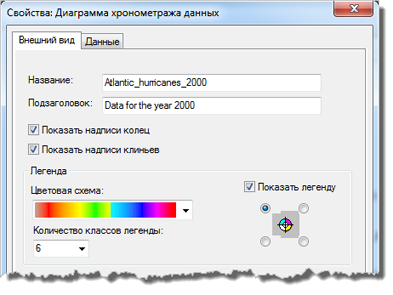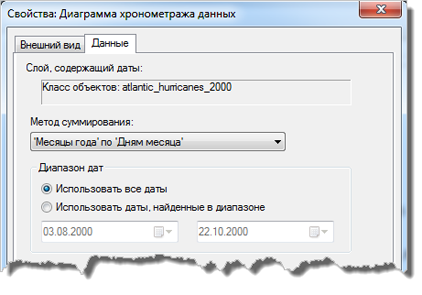Предварительное условие:
Чтобы выполнить эти действия, необходимо создать циферблат данных. Должна быть открыта диаграмма data clock в диалоговом окне Диаграмма data clock (Data Clock Chart).
После создания data clock вы можете изменить некоторые свойства data clock для улучшения его оформления или изменения способа отображения данных.
- Щелкните правой кнопкой мыши в диалоговом окне Диаграмма data clock (Data Clock Chart) и выберите пункт Свойства (Properties) в контекстном меню. Откроется диалоговое окно Свойства data clock (Data Clock Properties).
- Выберите шрифт в списке Свойства (Properties), который вы хотите изменить. Вы можете менять каждый из трех шрифтов, используемых в data clock по отдельности: шрифт для заголовка data clock, шрифт, используемый в легенде data clock, и шрифт меток data clock.
- Измените настройки шрифта и нажмите кнопку Применить (Apply), чтобы увидеть изменения в диалоговом окне Диаграмма data clock (Data Clock Chart). Выбранный шрифт также можно предварительно просмотреть в поле Пример текста (Sample Text).
- Перейдите на вкладку Оформление (Appearance) в диалоговом окне Свойства data clock (Data Clock Properties).
- Измените любые из доступных настроек во вкладке Оформление (Appearance) для настройки свойств заголовка диаграммы data clock, меток и легенды.
- Введите новый заголовок в поле Заголовок (Title). Над data clock в диалоговом окне Диаграмма data clock (Data Clock Chart) появится заголовок.
- Введите новый подзаголовок в поле Подзаголовок (Subtitle). Под data clock в диалоговом окне Диаграмма data clock (Data Clock Chart) появится подзаголовок.
- Поставьте флажки Показывать надписи колец (Show Ring Labels) и Показывать надписи клиньев (Show Wedge Labels), чтобы включить метки data clock, снимите эти флажки в противном случае.
- Измените цветовую схему, использованную для создания класса цветов, выбрав цветовую схему в раскрывающемся списке Цветовая схема (Color Scheme).
- Измените число классов, использующихся в легенде, выбрав число в раскрывающемся списке Количество классов легенды (Number of Legend Classes). Вы можете также вызвать раскрывающееся поле и ввести число самостоятельно.
- Включите или выключите отображение легенды флажком Отображать легенду (Show Legend). Если легенда отображается, ее положение относительно data clock можно изменять, выбирая из опций под флажком Отображать легенду (Show Legend).
- Нажмите кнопку Применить (Apply), чтобы увидеть изменения в диалоговом окне Диаграмма data clock (Data Clock Chart).
- Перейдите на вкладку Данные (Data) в диалоговом окне Свойства data clock (Data Clock Properties).
- Измените любые доступные настройки во вкладке Данные (Data), чтобы настроить метод сводки и диапазон данных.
- Измените метод получения сводки данных, выбрав метод в раскрывающемся списке Метод сводки (Summary Method).
- Измените диапазон данных, включенных в ваш data clock. По умолчанию. все данные в слое трекинга включаются в data clock, и нажата кнопка Использовать все данные (Use all data). Если вы хотите включить в data clock только поднабор данных из слоя трекинга, нажмите кнопку Использовать данные, найденные в этом диапазоне (Use data found in this data range). Вы можете редактировать диапазон данных, вводя новые даты в соответствующих текстовых полях или через доступ к календарному объекту с помощью раскрывающихся стрелок рядом с ними.
- Нажмите OK, чтобы закрыть диалоговое окно Свойства data clock (Data Clock Properties) и применить изменения в диалоговом окне Диаграмма data clock (Data Clock Chart).
Это контекстное меню также можно использовать как ярлык для включения-выключения меток data clock, обновления data clock и размещения data clock на вид компоновки.